将图像从相机发送到 iPhone (EOS M6 Mark II)
最近更新 : 27-Aug-2019
发行编号 : 8204600500
解决方法
- 通过蓝牙连接
- 不使用蓝牙的Wi-Fi连接
- 出于方便,iPhone、iPad 和其他兼容设备统称为 "智能手机"。
- 可以从 App Store 安装 Camera Connect。在相机上注册智能手机时会显示 QR 码(相机上显示),使用该码也可以访问 App Store。
- 使用智能手机 OS 的最新版本。
- 激活智能手机上的蓝牙*和Wi-Fi。请注意,无法使用智能手机的蓝牙设置屏幕与相机配对。
- 在下面的说明中,智能手机设置过程由
 图标指示,相机设置过程由
图标指示,相机设置过程由  图标指示。
图标指示。 - 出于方便,智能手机、平板电脑和其他兼容设备统称为"智能手机"。
 1. 确认智能手机的设置。
1. 确认智能手机的设置。
- 确保未设置 [飞行模式]。
- 将 [Wi-Fi] 开关设置为 [开]。
- 将 [Bluetooth] 开关设置为 [开]。
 2. 从 App Store 下载 Camera Connect 并将其安装在智能手机上。
2. 从 App Store 下载 Camera Connect 并将其安装在智能手机上。
 3. 打开相机电源。
3. 打开相机电源。

 4. 按
4. 按
 按钮。
按钮。

 5. 按 <
5. 按 <
 > 按钮选择 [
> 按钮选择 [
 ] 设置页。
] 设置页。


 6. 转动 <
6. 转动 <
 > 拨盘选择 [ Wi-Fi/蓝牙连接 ],然后按 <
> 拨盘选择 [ Wi-Fi/蓝牙连接 ],然后按 <
 >。
>。



 7. 转动 <
7. 转动 <
 > 拨盘选择 [ 连接至智能手机 ],然后按 <
> 拨盘选择 [ 连接至智能手机 ],然后按 <
 >。
>。

 8. 转动 <
8. 转动 <
 > 拨盘选择 [ 添加要连接的设备 ],然后按 <
> 拨盘选择 [ 添加要连接的设备 ],然后按 <
 >。
>。

 9. 转动 <
9. 转动 <
 > 拨盘选择 [ 不显示 ],然后按 <
> 拨盘选择 [ 不显示 ],然后按 <
 >。
>。

 10. 转动 <
10. 转动 <
 > 拨盘选择 [ 通过蓝牙配对 ],然后按 <
> 拨盘选择 [ 通过蓝牙配对 ],然后按 <
 >。
>。

 11. 将显示一条信息,指示正在进行配对。
11. 将显示一条信息,指示正在进行配对。

 12. 触摸智能手机上的 [ Camera Connect ](
12. 触摸智能手机上的 [ Camera Connect ](
 ) 应用程序图标以便启动 Camera Connect。
) 应用程序图标以便启动 Camera Connect。

 13. 识别相机后,将会显示相机选择屏幕。
13. 识别相机后,将会显示相机选择屏幕。
- 触摸要连接的相机。
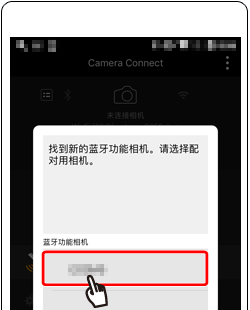
 14. 选择相机昵称,触摸 [配对] 以进行连接。
14. 选择相机昵称,触摸 [配对] 以进行连接。

 15. 转动 <
15. 转动 <
 > 拨盘选择 [ 确定 ],然后按 <
> 拨盘选择 [ 确定 ],然后按 <
 >。
>。

 16. 按此屏幕的 <
16. 按此屏幕的 <
 > 按钮。
> 按钮。
- 相机和智能手机之间的配对应该完成,并且连接。

- 如果取出相机电池,所有激活的蓝牙连接都将丢失。重新插入电池并打开相机电源后会重新建立连接。
- 与智能手机配对后使用相机会缩短电池寿命,因为即使关闭相机电源也会消耗电池电量。
- 将相机携带到限制使用电子设备的场所之前,请按照以下方法关闭蓝牙通信(即使关闭相机电源也会使用):选择
 [无线通信设置] -> [蓝牙功能](2次) -> [关闭]。
[无线通信设置] -> [蓝牙功能](2次) -> [关闭]。
 17. 在 Camera Connect 中选择 [相机上的图像]。
17. 在 Camera Connect 中选择 [相机上的图像]。
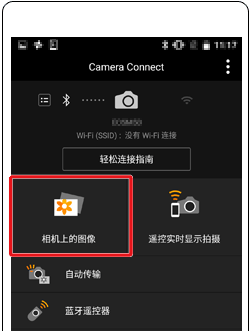
 18. 更改为 Wi-Fi 连接。
18. 更改为 Wi-Fi 连接。
- 在以下屏幕出现后,触摸 [复制密码]。
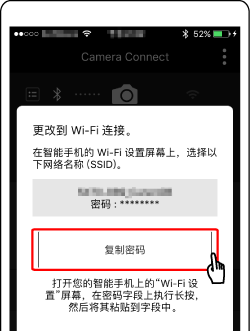
 19. 打开您的智能手机上的Wi-Fi设置屏幕。
19. 打开您的智能手机上的Wi-Fi设置屏幕。
 20. 在 Wi-Fi 菜单中,选择相机上显示的 SSID,粘贴已复制的密码。
20. 在 Wi-Fi 菜单中,选择相机上显示的 SSID,粘贴已复制的密码。
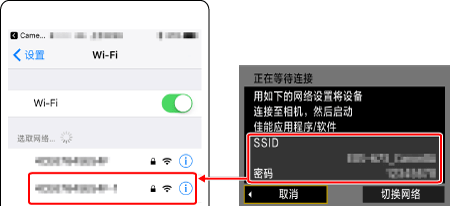
 21. 在确认了相机和智能手机之间的连接后,触摸主屏幕按钮返回到主屏幕。
21. 在确认了相机和智能手机之间的连接后,触摸主屏幕按钮返回到主屏幕。
 22. 打开 Camera Connect。
22. 打开 Camera Connect。
 23. 使用智能手机将图像从相机导入智能手机。
23. 使用智能手机将图像从相机导入智能手机。
- 在相机与智能手机连好后,相机上图像的列表将出现在 Camera Connect 中。点击屏幕右上角中显示的 [选择]。
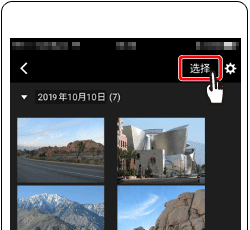
 24. 屏幕刷新后,选择所需图像 (
24. 屏幕刷新后,选择所需图像 (
 ),然后触摸屏幕底部 [
),然后触摸屏幕底部 [
 ] 的 (
] 的 (
 )。
)。
- 若要一次选择全部图像,请按屏幕右上角的 [
 ] 图标,然后触摸底部的。
] 图标,然后触摸底部的。
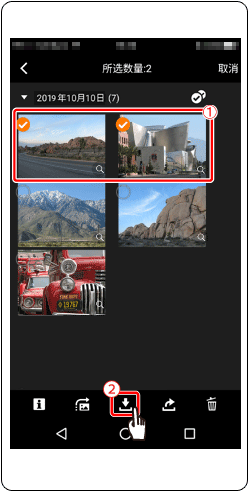
- 可能会显示用于设置 [JPEG 格式保存大小] 的屏幕,因此选择某一选项,然后按 [好]。
 25. 保存图像后,触摸在屏幕的右上角出现的 [
25. 保存图像后,触摸在屏幕的右上角出现的 [
 ]。
]。
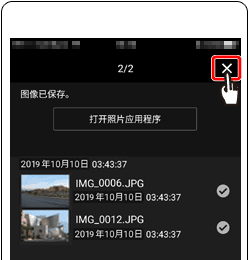
 26. 触摸屏幕左上角的 [
26. 触摸屏幕左上角的 [
 ] 返回到菜单屏幕。
] 返回到菜单屏幕。
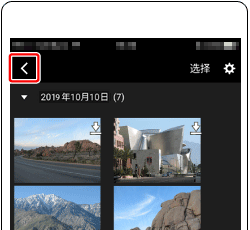
 27. 若要结束连接,请触摸屏幕右上角中显示的 [
27. 若要结束连接,请触摸屏幕右上角中显示的 [
 ] 图标。
] 图标。
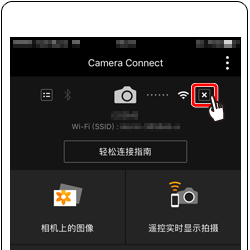
 28. 触摸 [是]。
28. 触摸 [是]。
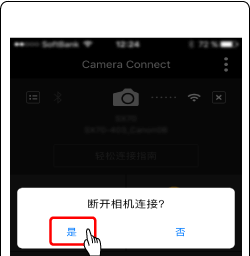
- 要关闭Wi-Fi信号传输,请选择
 [Wi-Fi设置] -> [Wi-Fi] -> [关闭]。
[Wi-Fi设置] -> [Wi-Fi] -> [关闭]。 - 可按照以下方法更改相机昵称:
 [昵称]。
[昵称]。 - 可通过从相机的播放屏幕中选择图像,将图像发送至经由Wi-Fi连接或通过蓝牙配对的智能手机。按 <
 > 按钮并选择 [
> 按钮并选择 [  ]。
]。
 1. 确认智能手机的设置。
1. 确认智能手机的设置。
- 确保未设置 [飞行模式]。
- 将 [Wi-Fi] 开关设置为 [开]。
 2. 从 App Store 下载 Camera Connect 并将其安装在智能手机上。
2. 从 App Store 下载 Camera Connect 并将其安装在智能手机上。
 3. 打开相机电源。
3. 打开相机电源。

 4. 按 <
4. 按 <
 > 按钮。
> 按钮。

 5. 按 <
5. 按 <
 > 按钮选择 [
> 按钮选择 [
 ] 设置页。
] 设置页。


 6. 转动 <
6. 转动 <
 > 拨盘选择 [ Wi-Fi/蓝牙连接 ],然后按 <
> 拨盘选择 [ Wi-Fi/蓝牙连接 ],然后按 <
 >。
>。



 7. 转动 <
7. 转动 <
 > 拨盘选择 [ 连接至智能手机 ],然后按 <
> 拨盘选择 [ 连接至智能手机 ],然后按 <
 >。
>。

 8. 转动 <
8. 转动 <
 > 拨盘选择 [ 添加要连接的设备 ],然后按 <
> 拨盘选择 [ 添加要连接的设备 ],然后按 <
 >。
>。

 9. 转动 <
9. 转动 <
 > 拨盘选择 [ 不显示 ],然后按 <
> 拨盘选择 [ 不显示 ],然后按 <
 >。
>。

 10. 转动 <
10. 转动 <
 > 拨盘选择 [ 通过Wi-Fi连接 ],然后按 <
> 拨盘选择 [ 通过Wi-Fi连接 ],然后按 <
 >。
>。

 11. SSID (
11. SSID (
 ) 和密码 (
) 和密码 (
 ) 将显示在屏幕上。
) 将显示在屏幕上。

 12. 在您的智能手机中将 Wi-Fi 设置转动到 ON,然后选择步骤 11 中的 SSID (
12. 在您的智能手机中将 Wi-Fi 设置转动到 ON,然后选择步骤 11 中的 SSID (
 )。
)。

 13. 来自步骤 11 的输入密码 (
13. 来自步骤 11 的输入密码 (
 )。
)。

 14. 在确认了相机和智能手机之间的连接后,触摸主屏幕按钮返回到主屏幕。
14. 在确认了相机和智能手机之间的连接后,触摸主屏幕按钮返回到主屏幕。
 15. 触摸智能手机上的 [Camera Connect] (
15. 触摸智能手机上的 [Camera Connect] (
 ) 应用程序图标以便启动 Camera Connect。
) 应用程序图标以便启动 Camera Connect。

 16. 识别相机后,将会显示相机选择屏幕。
16. 识别相机后,将会显示相机选择屏幕。
- 触摸要连接的相机。
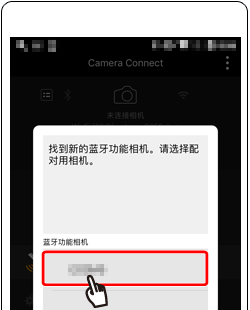
 17. 转动 <
17. 转动 <
 > 拨盘选择 [ 确定 ],然后按 <
> 拨盘选择 [ 确定 ],然后按 <
 >。
>。

 18. 相机屏幕将显示 [Wi-Fi 开启]。
18. 相机屏幕将显示 [Wi-Fi 开启]。
 19. 在 Camera Connect 中选择 [相机上的图像]。
19. 在 Camera Connect 中选择 [相机上的图像]。
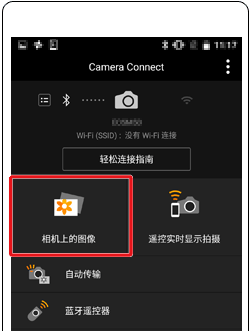
 20. 使用智能手机将图像从相机导入智能手机。
20. 使用智能手机将图像从相机导入智能手机。
- 触摸屏幕右上角中的 [选择]。
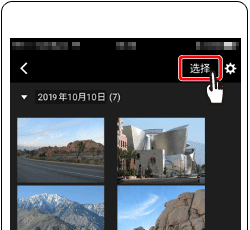
 21. 屏幕刷新后,选择所需图像 (
21. 屏幕刷新后,选择所需图像 (
 ),然后触摸屏幕底部 (
),然后触摸屏幕底部 (
 ) 的 [
) 的 [
 ]。
]。
- 若要一次选择全部图像,请按屏幕右上角的 [
 ] 图标,然后触摸右侧的 [
] 图标,然后触摸右侧的 [  ] 以便将它们保存在您的智能手机上。
] 以便将它们保存在您的智能手机上。
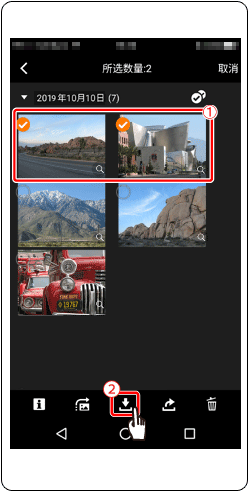
- 可能会显示用于设置 [JPEG 格式保存大小] 的屏幕,因此选择某一选项,然后按 [好]。
 22. 保存图像后,触摸在屏幕的右上角出现的 [
22. 保存图像后,触摸在屏幕的右上角出现的 [
 ]。
]。
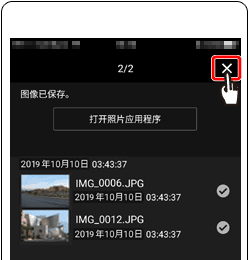
 23. 触摸屏幕左上角的 [
23. 触摸屏幕左上角的 [
 ] 返回到菜单屏幕。
] 返回到菜单屏幕。
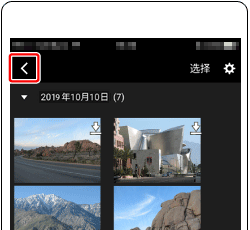
 24. 若要结束连接,请触摸屏幕右上角中显示的 [
24. 若要结束连接,请触摸屏幕右上角中显示的 [
 ] 图标。
] 图标。
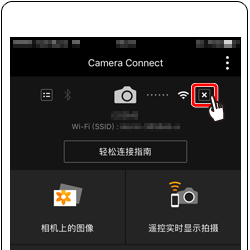
 25. 触摸 [是]。
25. 触摸 [是]。
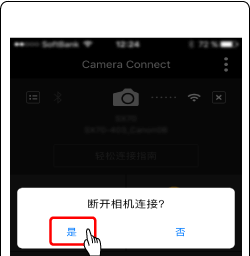
- 要关闭Wi-Fi信号传输,请选择
 [Wi-Fi设置] -> [Wi-Fi] -> [关闭]。
[Wi-Fi设置] -> [Wi-Fi] -> [关闭]。 - 可按照以下方法更改相机昵称:
 [昵称]。
[昵称]。 - 可通过从相机的播放屏幕中选择图像,将图像发送至经由Wi-Fi连接或通过蓝牙配对的智能手机。按 <
 > 按钮并选择 [
> 按钮并选择 [  ]。
]。

 |
输入区域,用于输入文本 |
 |
光标键,用于在输入区域中移动 |
 |
当前字符数/可用字符数 |
 |
键盘 |
 |
切换输入模式 |
 |
空格 |
 |
删除输入区域中的字符 |
 |
结束文本输入 |


























































































 返回
返回
 打印
打印
 分享
分享








 京公网安备 11010502037877号
京公网安备 11010502037877号